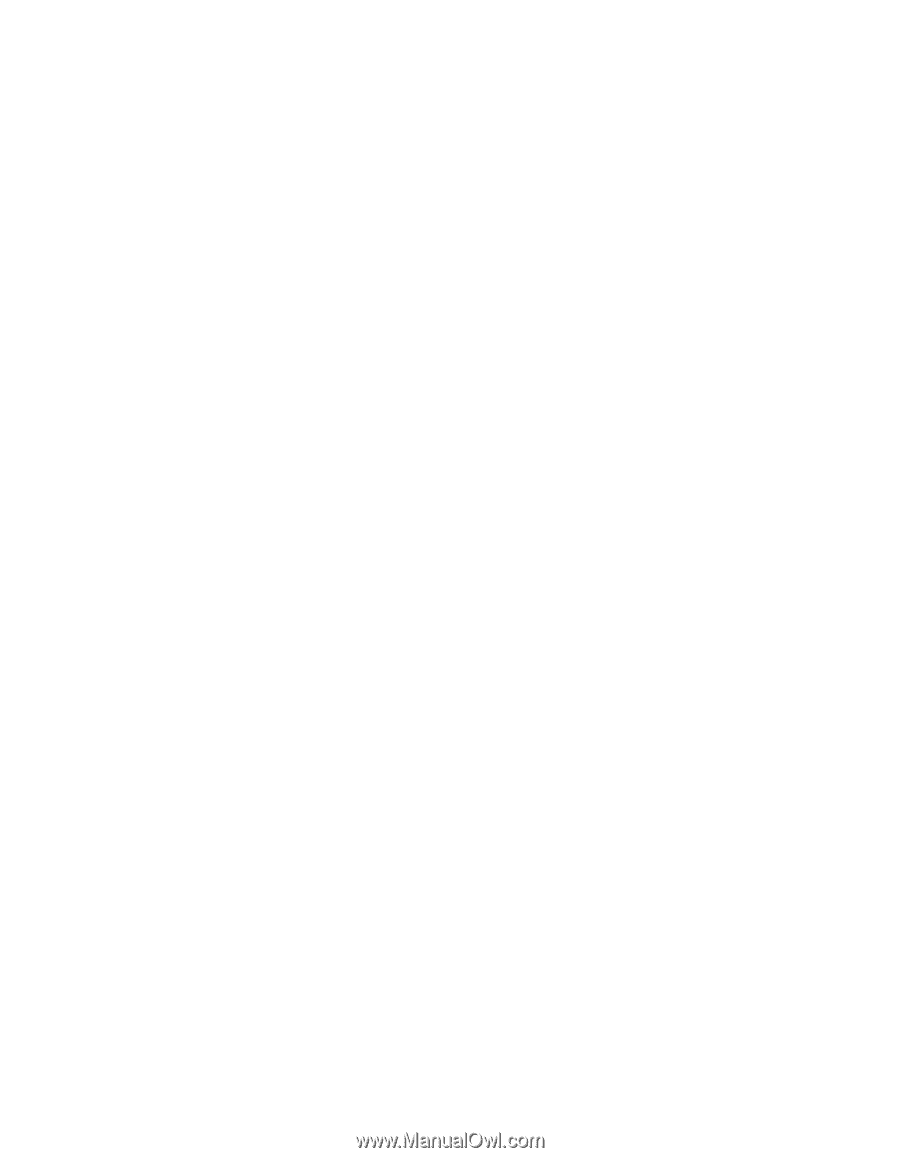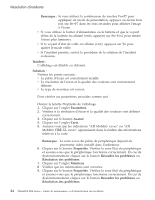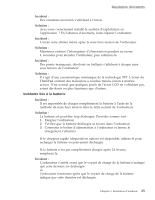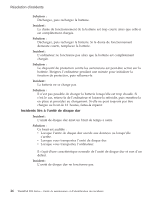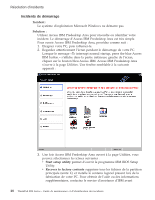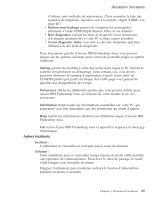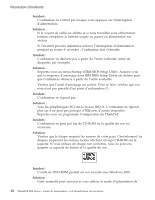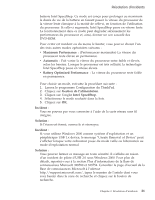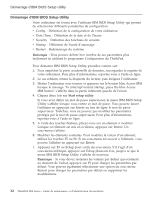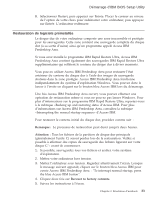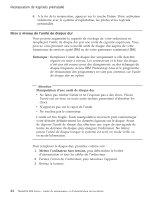Lenovo ThinkPad R50p French - Service and troubleshooting guide for ThinkPad R - Page 39
Autres, incidents
 |
View all Lenovo ThinkPad R50p manuals
Add to My Manuals
Save this manual to your list of manuals |
Page 39 highlights
Résolution d'incidents d'utiliser cette méthode de restauration. (Pour connaître la liste des numéros de téléphone, reportez-vous à la section «Appel d'IBM» à la page 40.) v Restore your backups permet de récupérer les sauvegardes effectuées à l'aide d'IBM Rapid Restore Ultra, le cas échéant. v Run diagnostics exécute les tests de diagnostic pour déterminer d'éventuels incidents liés à votre PC et leurs causes possibles. v Create diagnostic disks vous aide à créer des disquettes spéciales utilisées lors des tests de diagnostic. Dans le panneau gauche d'Access IBM Predesktop Area, vous pouvez cliquer sur les options suivantes pour ouvrir de nouvelles pages ou quitter l'utilitaire : Startup permet de modifier l'ordre des unités dans lequel le PC cherche le système d'exploitation au démarrage. Dans certains cas, vous devrez peut-être démarrer le système d'exploitation à partir d'une unité de CD-ROM plutôt qu'à partir du disque dur. Cette page vous permet de spécifier des changements de ce type. Preferences affiche les différentes options que vous pouvez définir pour Access IBM Predesktop Area, en fonction de votre modèle et de vos accessoires. Information réunit toutes les informations essentielles sur votre PC, qui pourraient vous être demandées par des techniciens du centre d'appels. Help fournit les informations relatives aux différentes pages d'Access IBM Predesktop Area. Exit ferme Access IBM Predesktop Area et reprend la séquence d'amorçage interrompue. Autres incidents Incident : L'ordinateur se verrouille ou n'accepte pas la saisie de données. Solution : Votre ordinateur peut se verrouiller lorsqu'il passe en mode veille pendant une opération de communication. Désactivez le délai de passage en mode veille lorsque vous travaillez en réseau. Eteignez l'ordinateur, puis maintenez enfoncé le bouton d'alimentation pendant au moins 4 secondes. Chapitre 2. Résolution d'incidents 29